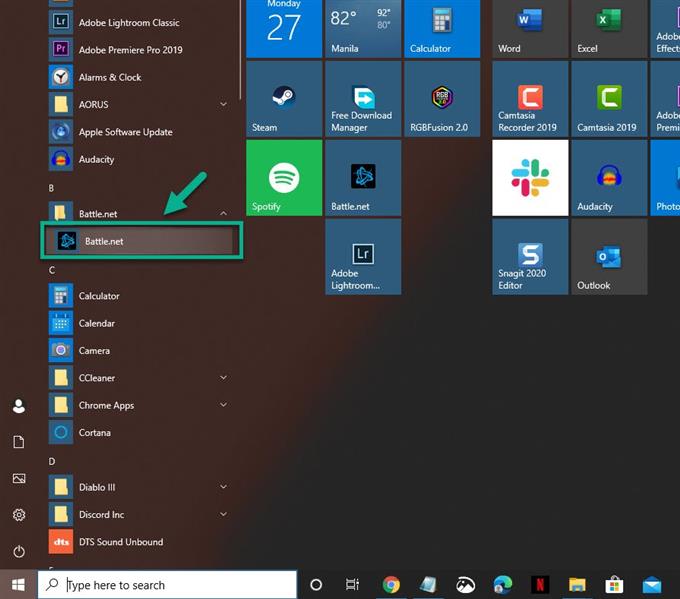StarCraft II -sovelluksen kaatuminen pöytätietokoneeseen johtuu yleensä vioittuneesta tai puuttuvasta pelitiedostosta. Joissakin tapauksissa se johtuu vanhentuneesta näytönohjaimesta tai Windows 10 -päivityksestä. Tämän korjaamiseksi sinun on suoritettava sarja vianetsintävaiheita.
StarCraft II on suosittu reaaliaikainen strategiapeli, jonka Blizzard Entertainment julkaisi ja julkaisi vuonna 2010. Se on jatko vuoden 1998 klassiselle StarCraft-pelille ja Brood Wars -laajennukselle. Tässä pelissä voit hallita Protoss-, Terran- ja Zerg-lajeja pelatessasi eri kampanja-tehtävissä.
StarCraft II kaatuu Windows 10: ssä
Yksi ongelmista, joita saatat kohdata pelatessasi tätä peliä, on, kun se kaatuu työpöydälle. Tämän täytyy tehdä sinun korjataksesi tämän.
Edellytykset: Käynnistä tietokone uudelleen ja varmista, että se täyttää järjestelmän vaatimukset pelin pelaamiseksi.
Vähimmäisvaatimukset
- Suoritin: Intel Core 2 Duo tai AMD Athlon 64 X2 5600+
- Video: NVIDIA GeForce 7600 GT tai ATI Radeon ™ HD 2600 XT tai Intel HD Graphics 3000 tai parempi
- Muisti: 2 Gt RAM-muistia
- Tallennustila: 30 Gt vapaata HD-tilaa
- Internet: laajakaistainen Internet-yhteys
- Resoluutio: Näytön vähimmäistarkkuus 1024X768
Suositellut tekniset tiedot
- Suoritin: Intel Core i5 tai AMD FX -sarjan prosessori tai parempi
- Video: NVIDIA GeForce GTX 650 tai AMD Radeon HD 7790 tai parempi
- Muisti: 4 Gt RAM-muistia
- Tallennustila: 30 Gt vapaata HD-tilaa
- Internet: laajakaistainen Internet-yhteys
- Resoluutio: Näytön vähimmäistarkkuus 1024X768
Tapa 1: Skannaa ja korjaa StarCraft II korjataksesi kaatuu työpöydälle
Yksi tämän ongelman pääasiallisista syistä on vioittunut tai puuttuva pelitiedosto. Jos tämä aiheuttaa ongelman, sinun tarvitsee vain korjata tämä on skannata ja korjata.
Tarvittava aika: 10 minuuttia.
Skannaa ja korjaa StarCraft II
- Avaa Battle.net Launcher Desktop -sovellus.
Voit tehdä tämän napsauttamalla sitä Käynnistä-valikon sovellusluettelosta.
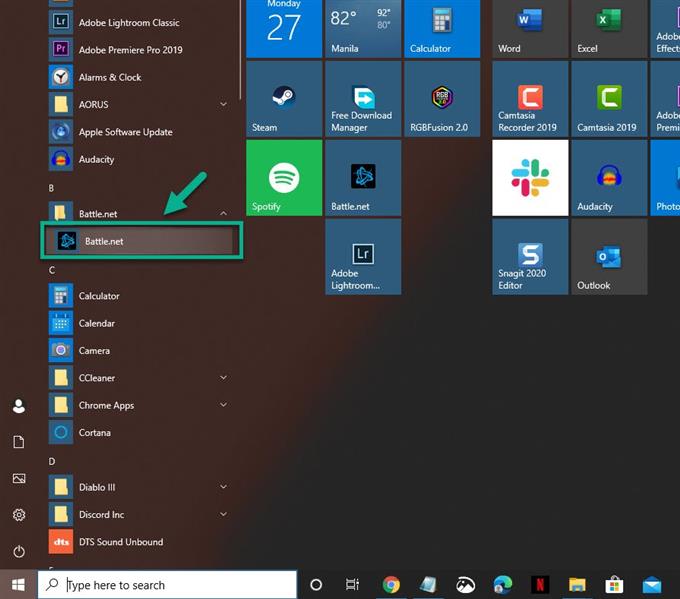
- Napsauta Pelit-välilehteä.
Tämä löytyy Battle.net-kantoraketin yläosasta.

- Napsauta StarCraft II.
Tämä löytyy vasemmasta ruudusta.

- Napsauta Asetukset.
Tämä löytyy oikeasta ruudusta.

- Napsauta Skannaa ja korjaa.
Tämä tarkistaa, puuttuuko joku pelitiedosto tai onko se vioittunut, ja korjaa se.

- Napsauta Aloita skannaus.
Tämä käynnistää skannaus- ja korjausprosessin.

Tapa 2: Tarkista, onko Windows 10 -järjestelmäpäivityksiä
Jos sinulla on uusia järjestelmäpäivityksiä käyttöjärjestelmälle, sinun tulee ladata tämä.
- Napsauta Käynnistä-painiketta.
- Napsauta Asetukset.
- Napsauta Päivitä ja suojaus.
- Napsauta Windows Update. Tämä löytyy vasemmasta ruudusta.
- Napsauta Tarkista päivitykset. Windows tarkistaa, onko päivityksiä saatavana, lataa ja asentaa automaattisesti, jos päivityksiä löytyy.
Tapa 3: Päivitä näytönohjaimen ohjain
Vanhentunut näytönohjain voi aiheuttaa tämän ongelman, minkä vuoksi sinun on varmistettava, että tietokoneeseesi on asennettu uusin näytönohjainohjain. Jos käytät NVIDIA GPU: ta, niin saat uusimmat päivitykset seuraavasti.
- Avaa NVIDIA GeForce Experience.
- Napsauta ikkunan yläosassa olevaa Ajurit-välilehteä.
- Napsauta tarkistaaksesi päivitykset -linkkiä. Tämä tarkistaa, onko uusia ajureita saatavana. Jos ohjain on saatavana, sinun tulee ladata ja asentaa se.
Kun olet suorittanut yllä olevat vaiheet, korjaa StarCraft II -kaatuminen onnistuneesti työpöydälle.
Lisää vianetsintävideoita on androidhow Youtube -kanavallamme.
Lue myös:
- Team Fortress 2 pitää kaatuu Windows 10: ssä